¿Cómo puedo agregar Apple Music a Google Map en 2025?
Google Maps es uno de los sistemas de navegación más sofisticados del mundo. Tiene más de 20 millones de usuarios y mapas completos en el mundo. Esta plataforma de mapas web se ha actualizado continuamente a lo largo de los años al agregar funciones que ayudan a los usuarios a navegar fácilmente. Una de las últimas actualizaciones es incluir una opción de reproducción de control de música en su interfaz principal. Esta idea fue para evitar distracciones mientras conduce porque desea cambiar entre diferentes plataformas. pero puedes añadir música de Apple a Google Maps?
Este artículo tiene una respuesta completa para usted. La primera parte te explicará cómo agregar canciones de Apple Music a Google Maps. La segunda parte tiene información sobre cómo puedes escuchar Apple Music en cualquier lugar y en cualquier dispositivo.
Guía de contenido Parte 1. ¿Cómo agregar Apple Music a Google Maps?Parte 2. ¿Cómo escuchar Apple Music en cualquier lugar?Parte 3. Conclusión
Parte 1. ¿Cómo agregar Apple Music a Google Maps?
A veces le gustaría escuchar música mientras conduce y navega con Google Maps. Pero cambiar entre reproductores de música y sistemas de navegación de Google Maps mientras se conduce puede ser muy peligroso. La buena noticia es que Google Maps actualizó el sistema para permitirle agregar Apple Music. Además de Apple Music, también puedes agregar Spotify y canal de YouTube servicios de streaming.
Puede agregar Apple Music a Google Maps en dispositivos iOS y Android. Sin embargo, esta opción no puede funcionar en Windows. La mayoría de los usuarios de iOS tienen acceso a los servicios de mapas de Apple, pero no les gusta usarlo porque no está detallado como Google Maps. Google Maps tiene mejores funciones que Apple Maps. Google Maps tiene imágenes de ubicaciones específicas que facilitan la identificación del destino. Google Maps también ha actualizado nuevos lugares para ti una vez que guardas el área como tu ciudad favorita. También puede usar Google Maps para planificar actividades grupales invitando a sus amigos a una ubicación específica.
Antes de agregar Apple Music a Google Maps, debe configurar los controles en Google Maps. La configuración para Android es diferente de la configuración para dispositivos iOS. Hemos detallado el proceso a continuación para iOS y Android.
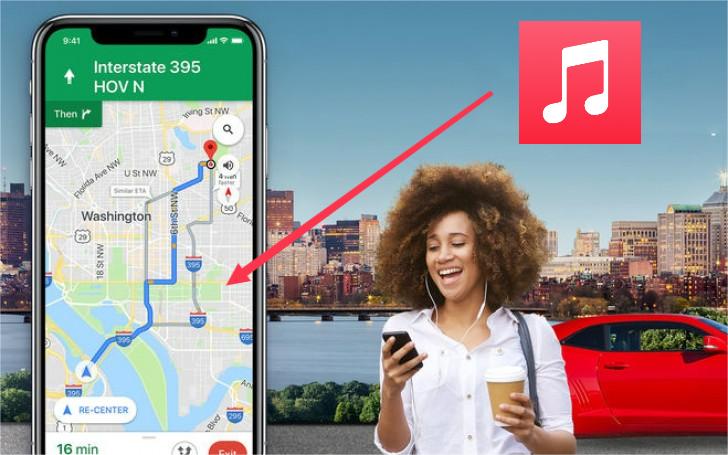
Cómo agregar Apple Music a Google Maps en dispositivos iOS.
Paso 1. Abra Google Maps en su dispositivo iOS. Haga clic en el icono de "Engranaje" en la parte superior del menú.
Paso 2. Elija la opción "Navegación" que debería estar en la parte superior del menú. Haga clic en "Controles de reproducción de música". Y verá que la configuración predeterminada es "Ninguno".
Paso 3. Seleccione Apple Music en la opción de control de reproducción de música y toque "Aceptar" para confirmar los cambios. Inmediatamente, Google Maps se conectará a Apple Music. Permita que la aplicación acceda a su cuenta de Apple Music y disfrutará de sus listas de reproducción, álbumes y canciones mientras conduce. El control de reproducción creará un botón en la interfaz principal de la aplicación.
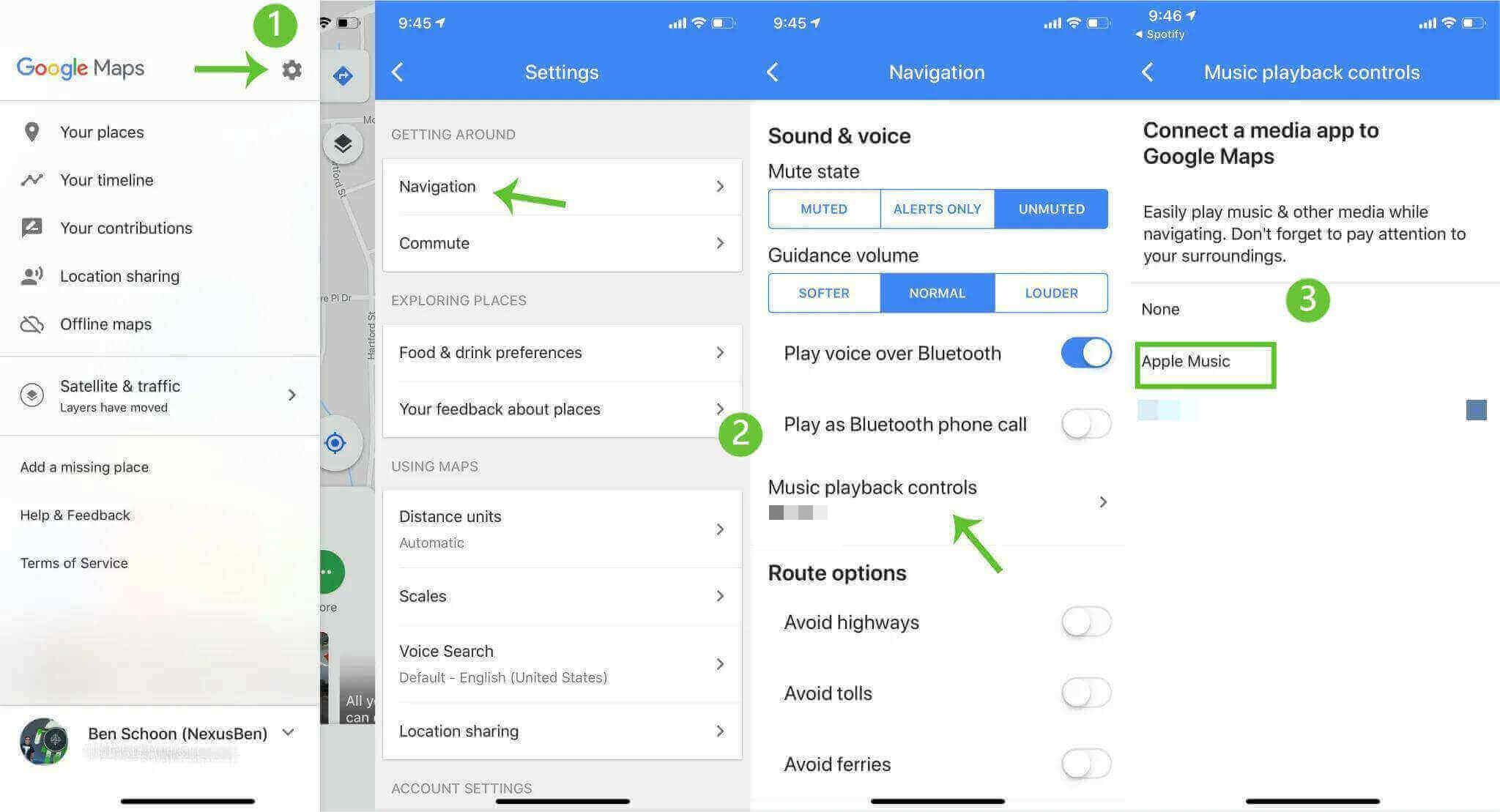
Cómo agregar Apple Music a Google Maps en un dispositivo Android
Paso 1. Abra su Google Maps en el dispositivo Android. Navegue hasta la esquina superior izquierda y toque el menú. En el menú, seleccione "Configuración" que se encuentra en la parte inferior del menú.
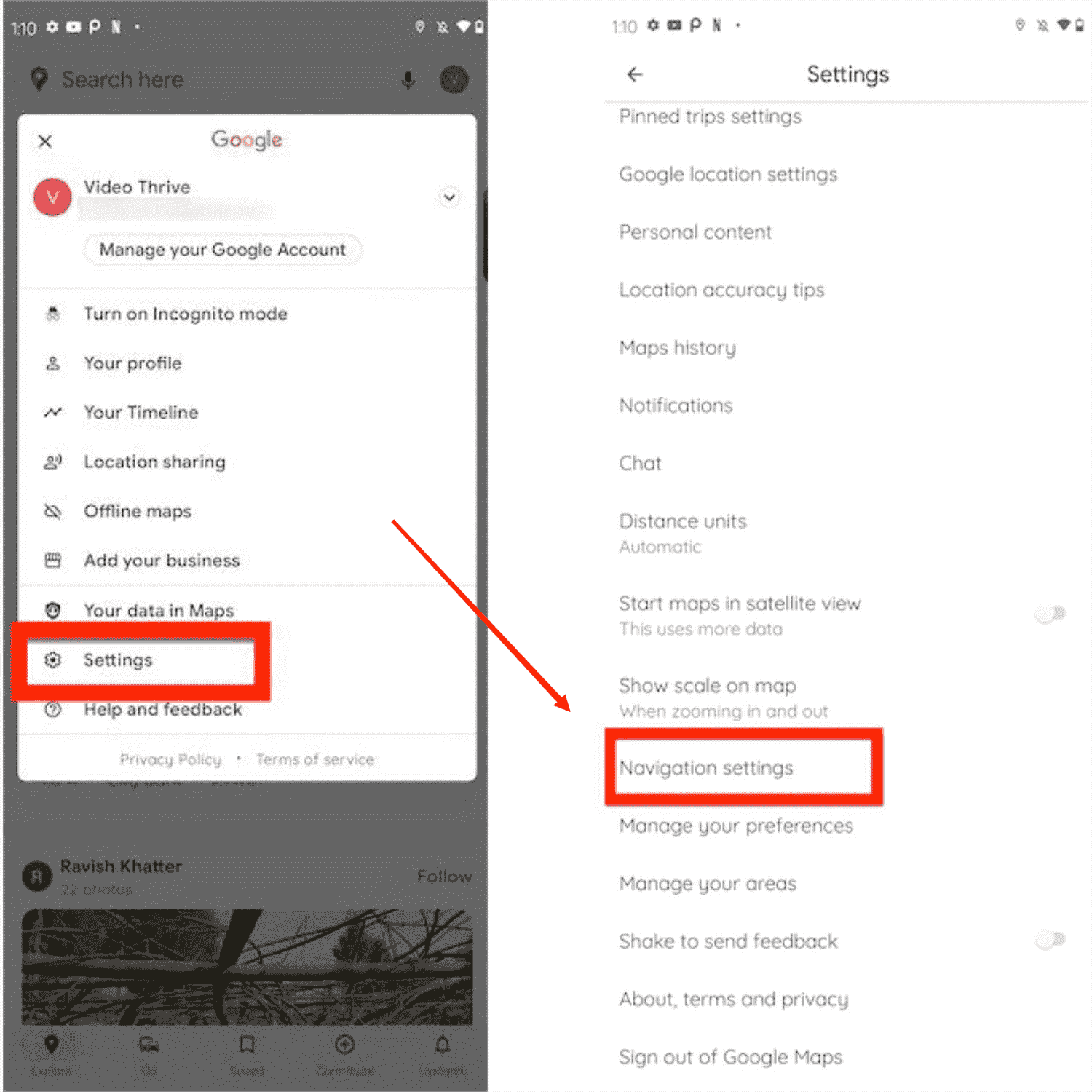
Paso 2. Desde la ventana de configuración, toque "Configuración de navegación" donde activará "Mostrar controles de reproducción multimedia".
Paso 3. Aparecerá una barra lateral con varias opciones de transmisión de música. Seleccione Apple Music y toque "OK" para permitir que Google Maps se conecte a su cuenta de Apple Music. Ahora puedes controlar los archivos de Apple Music sin salir del sistema de navegación.
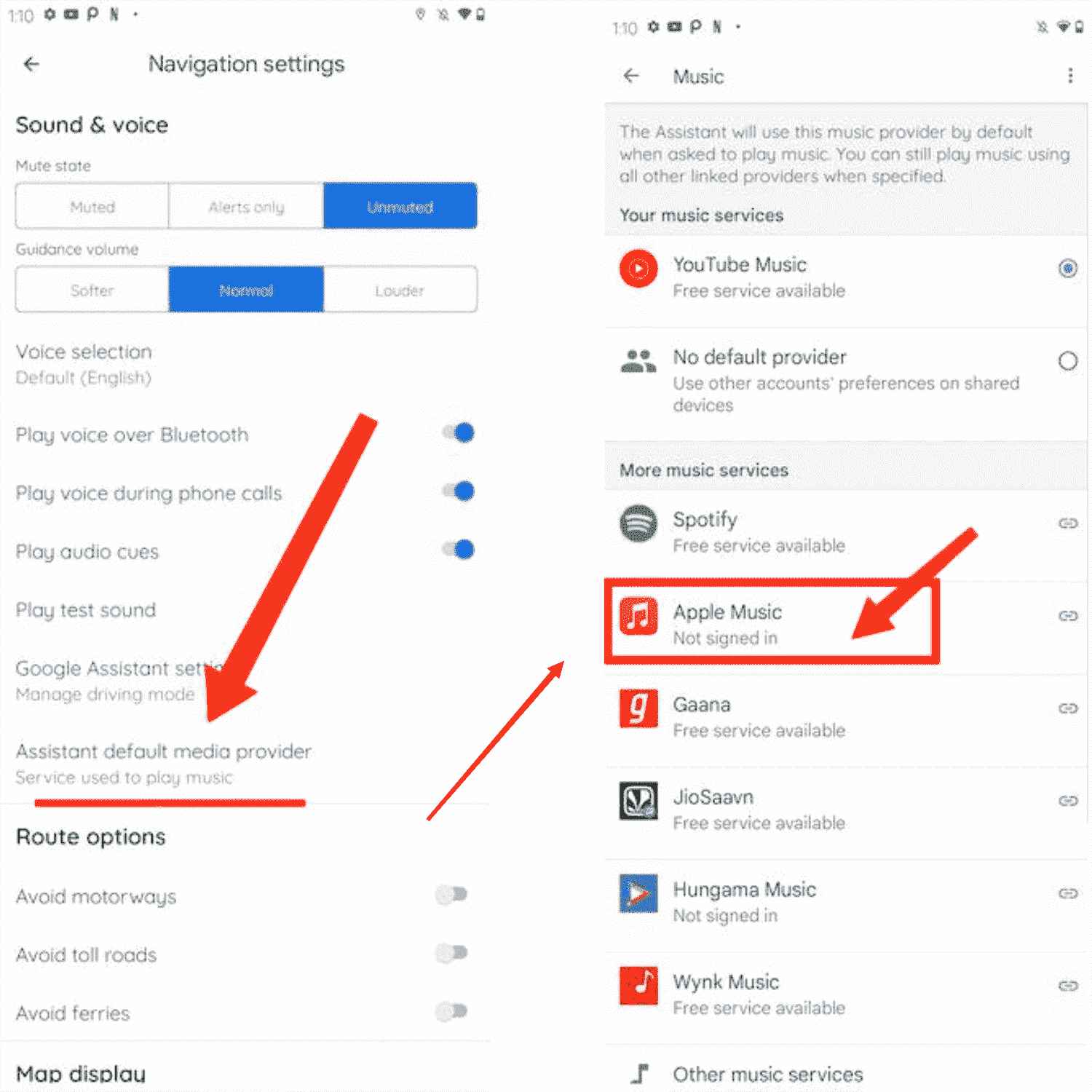
Parte 2. ¿Cómo escuchar Apple Music en cualquier lugar?
Apple Music es la plataforma de transmisión de música más excelente del mundo con más de 50 millones de archivos de música. Tiene canciones en diferentes géneros. Puede acceder a listas de reproducción y álbumes de diferentes artistas. También puedes compartir lo que estás escuchando con tu familia usando el perfil de Apple Music. Apple Music es un servicio de transmisión de música que te permite descargar y escuchar música sin conexión. Puede comprar Apple Music y luego descargar y guárdelo en su biblioteca de Apple Music para escucharlo sin conexión. En los últimos años, ahora puede agregar Apple Music a Google Maps, por lo que puede escuchar música en la interfaz principal de Google Maps.
Sin embargo, Apple Music no se puede instalar en todos los dispositivos. Y solo accederá a sus archivos de música descargados si tiene una suscripción activa. Apple Music no se abrirá cuando no hayas pagado tu paquete de suscripción. Esto se debe a que los archivos de Apple Music tienen protección DRM que evita el uso no autorizado de los archivos de Apple Music. Entonces, ¿cómo puedes agregar Apple Music a Google Maps para escucharlo en cualquier lugar y en cualquier dispositivo?
Los programas de conversión de Apple Music pueden ayudarlo en esta situación. Convertidor de música de Apple de AMusicSoft es un buen software para este tipo de trabajo. Esta aplicación puede eliminar la protección DRM en los archivos de Apple Music y luego los convierte a otros formatos. Termina guardando el archivo convertido en el almacenamiento interno de su computadora. Una vez que los archivos de música están en su almacenamiento interno, puede acceder a ellos desde cualquier lugar. Incluso puede transferirlos a dispositivos que no son compatibles con Apple Music.
Este software tiene la velocidad más alta de 16X, lo que le ahorrará mucho tiempo valioso. La aplicación siempre produce archivos de salida de alta calidad con una calidad de sonido 100 % buena. Tiene una amplia gama de formatos de salida entre los que puede elegir, como MP3, WAV, FLAC, M4A y AAC. Lo mejor es cómo puede mantener las etiquetas de identificación del archivo original después del proceso de conversión. También puede convertir archivos de música de iTunes.
Esta aplicación es fácil de usar porque importa automáticamente canciones de Apple Music una vez que la abres. El programa también tiene una interfaz fácil de navegar que favorece a los principiantes. Esta aplicación es compatible porque puede ejecutarse en Windows y Mac. El siguiente procedimiento lo ayudará a escuchar Apple Music en cualquier lugar.
Descargar gratis Descargar gratis
Paso n.° 1. Abra el programa AMusicSoft Apple Music Converter que instaló en su computadora. Una vez abierto, el programa importará los archivos de música descargados desde su cuenta de Apple Music.

Paso 2. Ahora puede seleccionar los archivos de Apple Music que desea convertir. Luego, seleccione el formato de salida, incluida la carpeta de salida deseada donde guarda los archivos convertidos.

Paso 3. Termine haciendo clic en el botón "Convertir". Y el programa comenzará a convertir.

Parte 3. Conclusión
Por lo tanto, había cómo agregar Apple Music a Google Maps mediante los procedimientos mencionados anteriormente. Pero la función de reproducción solo se encuentra en la última versión de Google Maps. Configura el control de reproducción y permite que Google Maps acceda a tu cuenta de Apple Music. Aparecerá un botón de control de reproducción en la interfaz principal de Google Maps. Ahora puedes escuchar Apple Music sin cambiar a las plataformas de Google Maps.
También puede escuchar Apple Music en cualquier lugar, incluso en dispositivos que no son compatibles con Apple Music. Convertidor de música de Apple de AMusicSoft es la aplicación que hará todo esto posible. Tiene altas velocidades de conversión y siempre tiene la seguridad de obtener un archivo de salida de alta calidad. Así que compre esta aplicación y siempre obtendrá actualizaciones gratuitas y disfrutará de su música favorita mientras conduce.
La gente también Leer
Robert Fabry es un apasionado del blog y un entusiasta de la tecnología que tal vez pueda contagiarte algunos consejos. También siente pasión por la música y ha escrito para AMusicSoft sobre estos temas.